你遇到的问题我全部遇到过,安装过程中或者是安装后使用不成功,版本不匹配等等
问题1:mingw-w64下载文件失败the file has been downloaded incorrectly
问题2:版本不匹配
问题3:下载安装成功后依然没有办法使用
MinGW 的全称是:Minimalist GNU on Windows 。它实际上是将经典的开源 C语言 编译器 GCC 移植到了 Windows 平台下,并且包含了 Win32API ,因此可以将源代码编译为可在 Windows 中运行的可执行程序。而且还可以使用一些 Windows 不具备的,Linux平台下的开发工具。
C++ MEX 函数,MEX(即 MEX 可执行程序)指自动加载的、可以像任何 MATLAB函数一样调用的程序。通过MEX函数,可以将复杂、底层的功能由C/C++实现,然后由Matlab调用
一、下载
1.官网下载
1.进入官网,找到downloads

2.往下面一直划,找到mingw-w64点击

3.进入详细信息,继续往下滑,找到sources下面的sourceforge点击进入
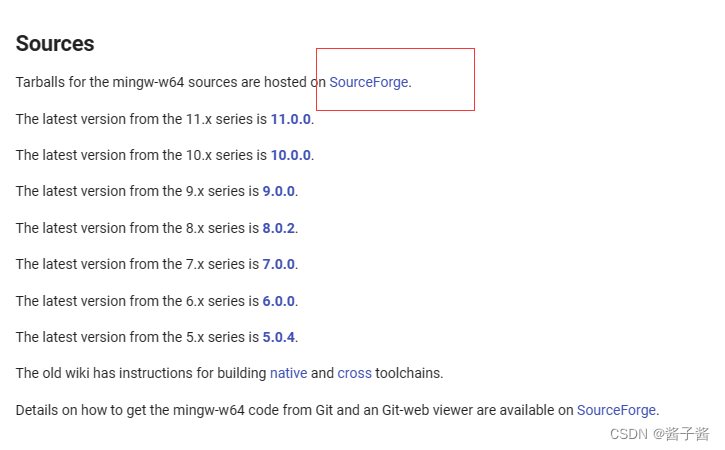
4.进入后往下滑,找到安装包
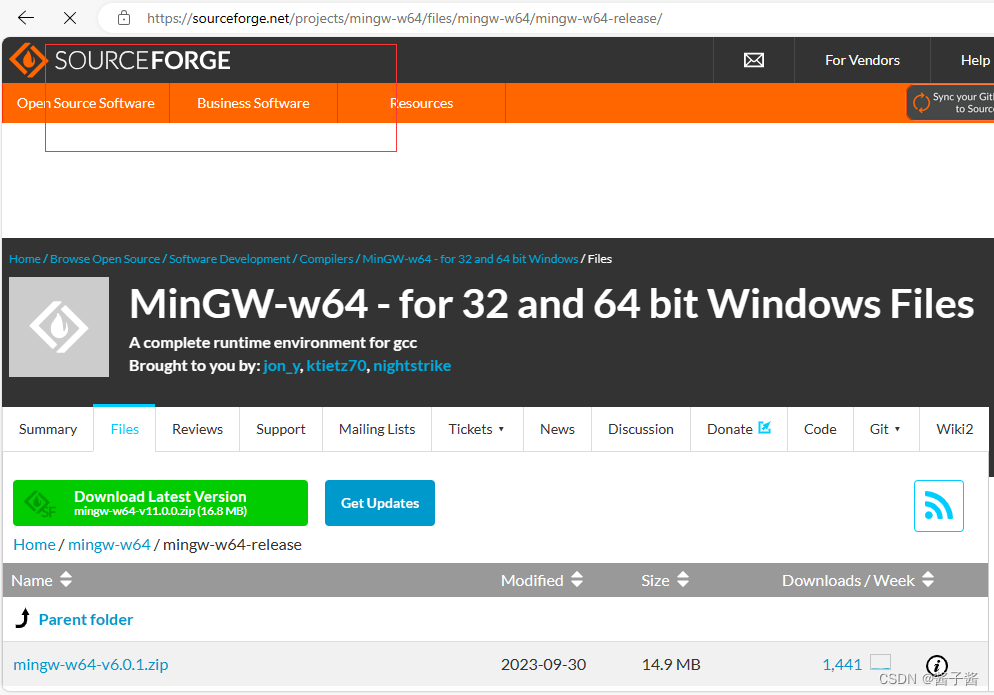
5.下载安装包mingw-w64-install.exe”超链接,将会下载这个 MinGW-w64 自动安装的程序。

6.下载成功

2.百度云下载
直接下载安装
3.GitHub下载
mingw-w64/mingw-w64: (Unofficial) Mirror of mingw-w64-code
无论采用以上三种方法哪一种下载安装包,都根据以下安装路径和环境变量配置
二、安装和环境配置
1.下载完成后双击进入安装,

2.直接点击next
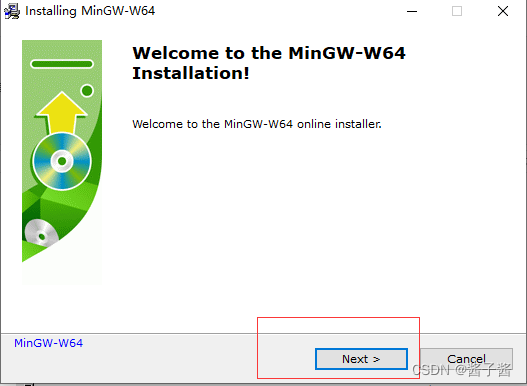
3.选择版本
Version 指的是 gcc 的版本,如果没有特殊的需求,一般选择最高的版本号即可。
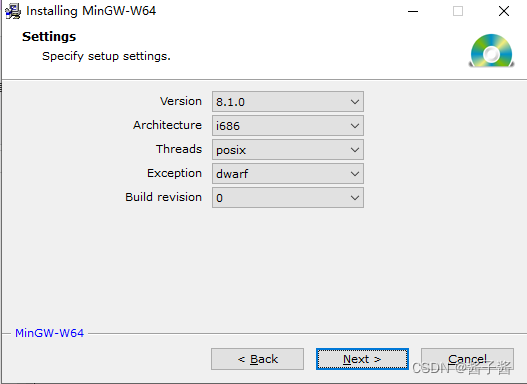
这里需要注意选择的版本一定要与自己的matlab版本相匹配

我的matlab2019a所以选择6.3.0版本

4.电脑系统架构的选择64位选择x86_64

5.操作系统接口协议, Windows 程序,需要选择 win32

6.异常处理模型选择seh性能比较好

7.选择完毕,浏览需要安装的位置
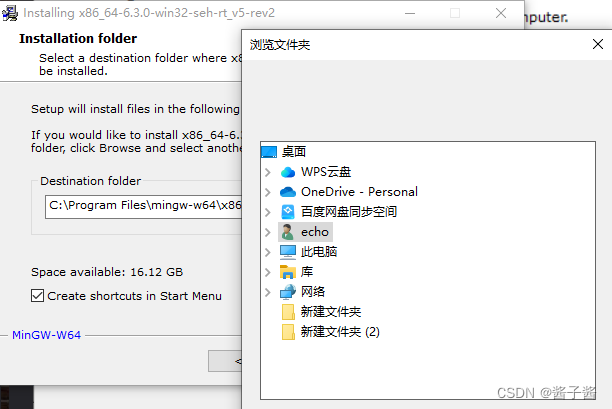
8.选好安装位置点击next进行安装

9.安装好以后进行环境配置
右键“此电脑”–>属性–>高级系统设置–>环境变量–>设置系统变量

10.新建系统环境变量

11.找到path环境变量,进行编辑
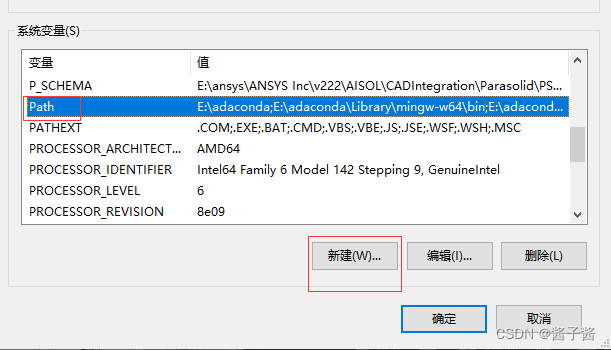
12.将之前安装的的 MinGW-w64 的 bin 文件夹地址复制到新增的空白变量位置里,即可完成 MinGW-w64 的配置工作。

13.检查是否安装成功
cmd进入命令行键入gcc -v(注意-前面有空格)

14.出现以下组件信息表示安装成功
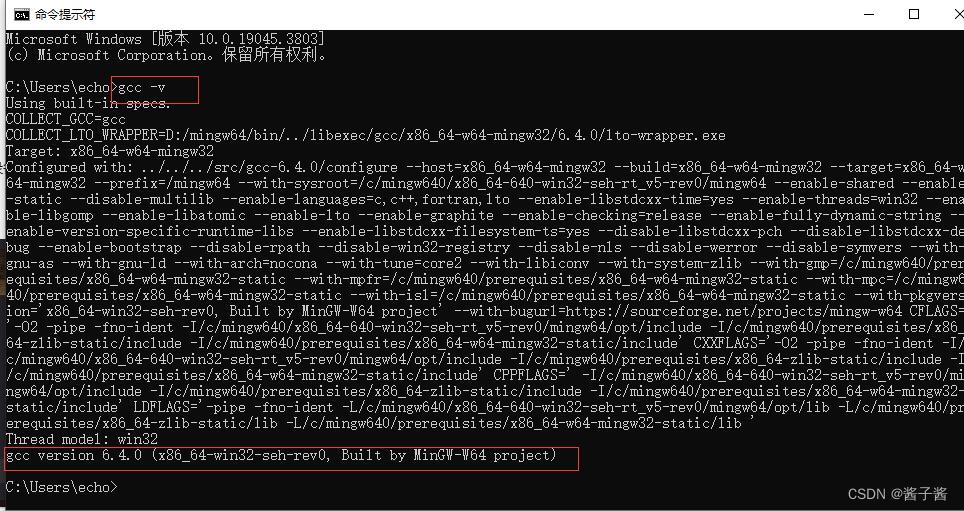
三、遇到的问题及解决办法
问题1:mingw-w64下载文件失败the file has been downloaded incorrectly
可能是因为网络不好导致下载错误
解决方法:
前往官网重新下载完整安装包
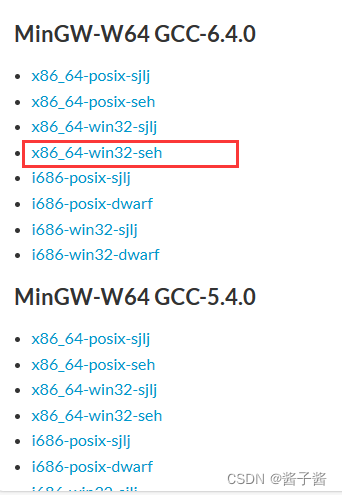
重复以上安装和环境配置问题
问题2:版本不匹配
解决方法:
重新安装正确与matlab匹配的版本号

问题3:下载安装成功后依然没有办法使用
解决方法:
在matlab命令行中输入
1.setenv(‘MW_MINGW64_LOC’,path)path为你的编辑器安装路径,该路径下可以看到bin目录。
2.mex -setup
这样就可以正常编译了












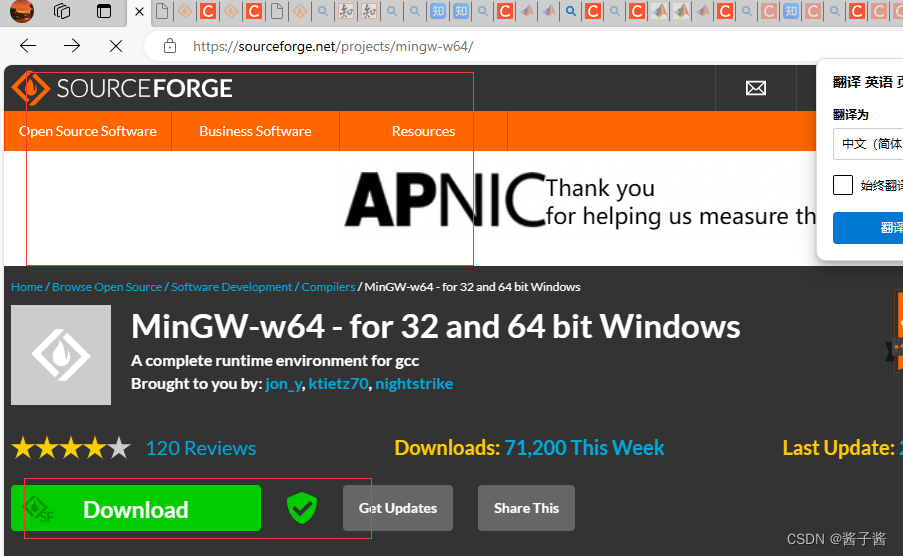














 9838
9838











 被折叠的 条评论
为什么被折叠?
被折叠的 条评论
为什么被折叠?








